Hur man lägger till kamerawidget på Samsung Galaxy

One UI 6-uppdateringen tillåter användare att lägga till kamerawidgets på Samsung Galaxy-telefoner för att anpassa efter deras önskemål.

One UI 6-uppdateringen tillåter användare att lägga till kamerawidgets på Samsung Galaxy-telefoner för att anpassa efter deras önskemål. Så du kan ta foton eller spela in videor på din Samsung Galaxy-telefon omedelbart med fotoinspelningsinställningarna, utan att behöva komma åt kameran för att ställa in fotot igen. Artikeln nedan kommer att guida dig hur du lägger till kamerawidget på Samsung Galaxy.
Instruktioner för att lägga till kamerawidget på Samsung Galaxy
Steg 1:
Vid skärmgränssnittet på Samsung Galaxy-telefonen trycker vi och håller ner skärmen och väljer Widget längst ner.
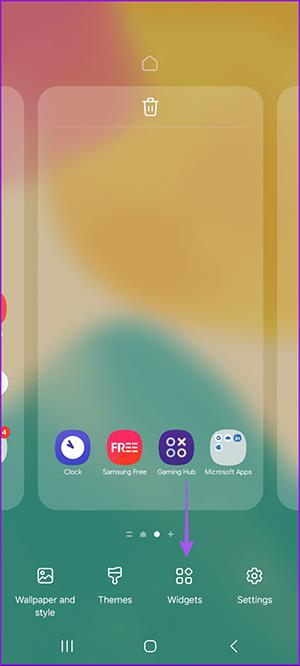
Steg 2:
Visa widgets för telefonen, användare klickar på kamerawidgeten för att lägga till den på telefonens skärm. Klicka på Lägg till för att lägga till på skärmen.

Steg 3:
Du kommer nu att se alternativ för att ändra kameraverktyget på Samsung Galaxy. Om du vill ändra namnet på visningsverktyget klickar du på Titel och anger ett nytt namn.
Sektionen Startläge kommer att välja startläge så snart kameraverktyget öppnas.
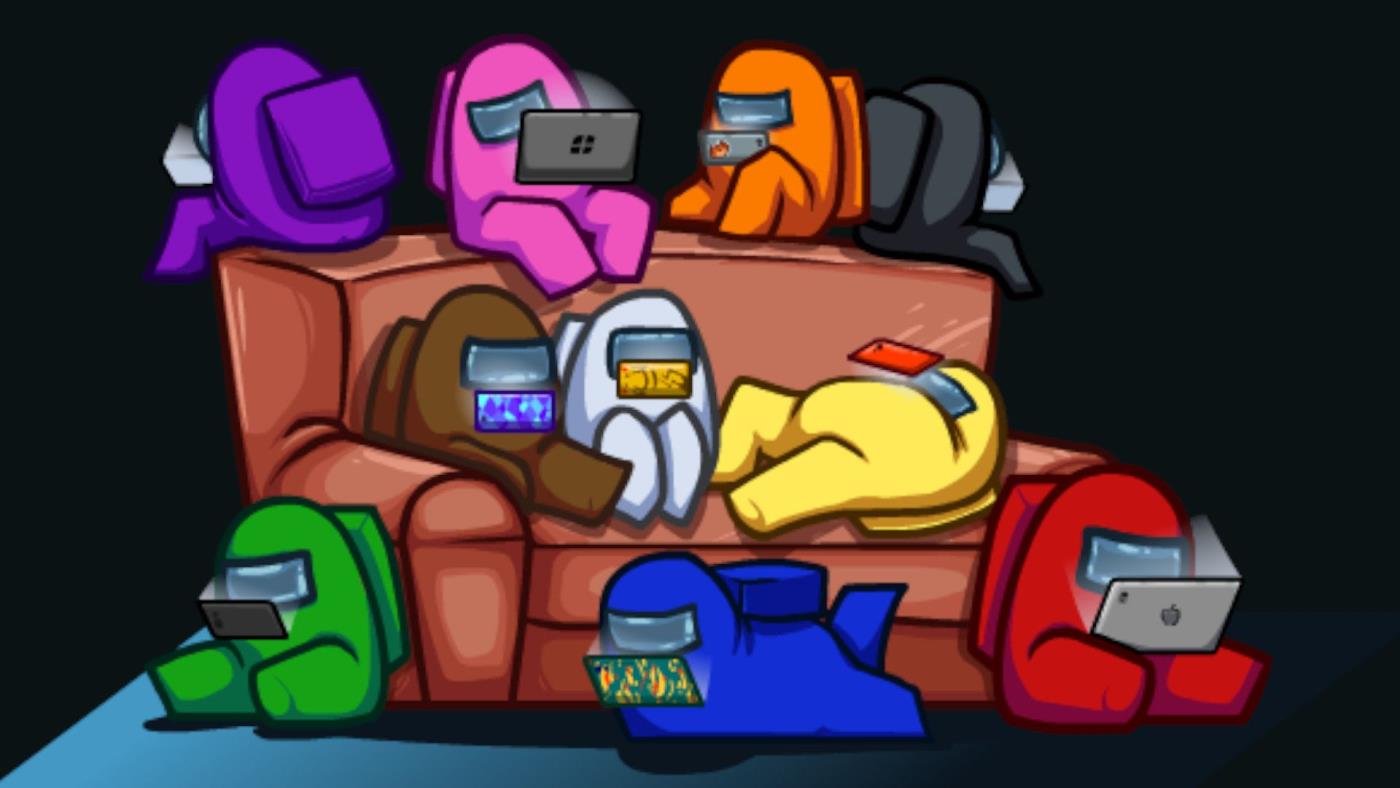
Steg 4:
För att justera var foton och videor ska sparas klickar du på Spara bilder och videor för att justera mappen. Widgetbakgrund väljer bilden du vill visa som bakgrund för widgeten.
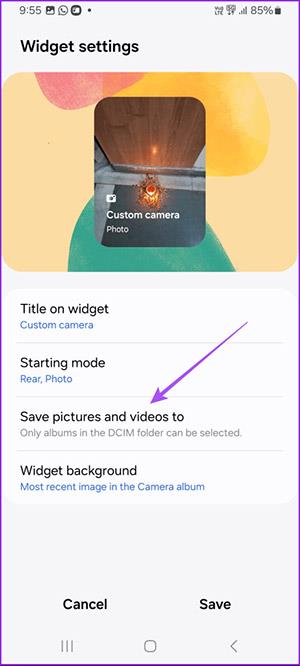
Efter att ha ställt in alla objekt klickar användaren på Spara för att spara.
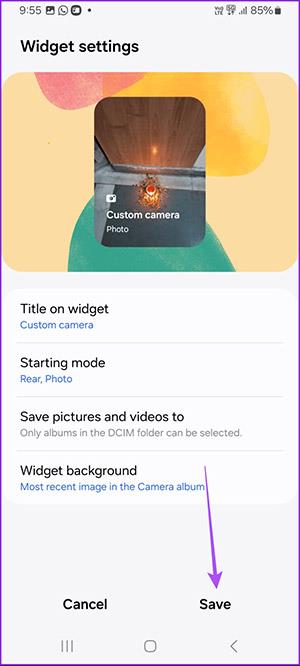
Steg 5:
När du vill ändra verktygsinställningarna trycker du bara på och håller ned verktyget på telefonskärmen och väljer Inställningar. Inställningsgränssnittet för verktyget visas omedelbart.
Steg 6:
Om vi vill ta bort kameraverktyget från Samsung-telefonskärmen, trycker vi och håller på verktyget och väljer Ta bort för att ta bort det.
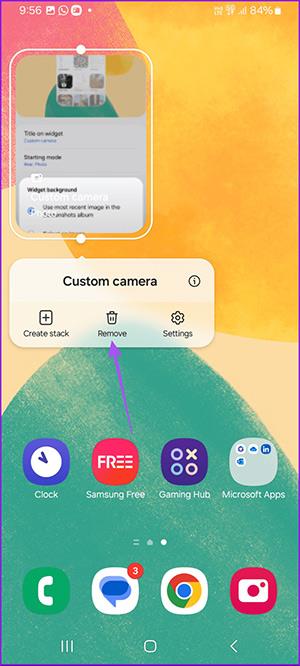
Genom realtidsfunktionerna för tal-till-text-konvertering som är inbyggda i många inmatningsapplikationer idag, har du en snabb, enkel och samtidigt extremt exakt inmatningsmetod.
Både datorer och smartphones kan ansluta till Tor. Det bästa sättet att komma åt Tor från din smartphone är genom Orbot, projektets officiella app.
oogle lämnar också en sökhistorik som du ibland inte vill att någon som lånar din telefon ska se i denna Google-sökapplikation. Hur man tar bort sökhistorik i Google, kan du följa stegen nedan i den här artikeln.
Nedan är de bästa falska GPS-apparna på Android. Allt är gratis och kräver inte att du rotar din telefon eller surfplatta.
I år lovar Android Q att ta med en rad nya funktioner och ändringar i Android-operativsystemet. Låt oss se det förväntade lanseringsdatumet för Android Q och kvalificerade enheter i följande artikel!
Säkerhet och integritet blir alltmer ett stort problem för smartphoneanvändare i allmänhet.
Med Chrome OS:s "Stör ej"-läge kan du omedelbart stänga av irriterande aviseringar för en mer fokuserad arbetsyta.
Vet du hur man aktiverar spelläge för att optimera spelprestanda på din telefon? Om inte, låt oss utforska det nu.
Om du vill kan du också ställa in transparenta bakgrundsbilder för hela Android-telefonsystemet med hjälp av applikationen Designer Tools, inklusive applikationsgränssnittet och systeminställningsgränssnittet.
Fler och fler 5G-telefonmodeller lanseras, allt från design, typer till segment. Genom den här artikeln ska vi omedelbart utforska 5G-telefonmodellerna som kommer att lanseras i november.









